La firma di Gmail non viene visualizzata? Ecco come risolverlo
Pubblicato: 2024-03-051. Perché è importante la firma e-mail?
2. Motivi comuni per cui la tua firma Gmail non viene visualizzata
3. Come garantire che la tua firma sia sempre visibile
Il 75,1% delle aziende utilizza le firme e-mail per promuovere i propri marchi e prodotti. Ma sebbene avere una firma e-mail sia diventato lo standard per gli imprenditori lungimiranti, capire come impostarla correttamente può ancora essere difficile. Molti utenti hanno problemi con la firma che non viene visualizzata
Gmail, che non solo può essere frustrante ma può avere anche conseguenze sulle prestazioni aziendali.
Quindi, se stai ponendo domande come "Perché la mia firma non viene visualizzata in Gmail" o "Perché il logo della mia firma Gmail non viene visualizzato", sei nel posto giusto.
Questa guida alla risoluzione dei problemi coprirà i motivi più comuni per cui una firma Gmail non viene visualizzata, nonché i modi migliori per risolverlo rapidamente.
Perché è importante una firma e-mail?
Una firma è molto più di una semplice firma alla fine della tua email. Se fatto bene, può diventare uno degli strumenti di marketing più potenti a tua disposizione, agendo come un cartellone pubblicitario in ogni email che invii e migliorando la tua comunicazione email nel processo. Ma in che modo esattamente avere una firma email Gmail può aiutare la tua azienda? Ecco alcuni dei principali vantaggi che dovresti sapere:
Mantenere un'immagine professionale. La casella di posta dei tuoi clienti viene bombardata ogni giorno da spam e promozioni. Avere una firma e-mail rende la tua e-mail più professionale e fornisce un contesto immediato su chi sei e l'azienda che rappresenti, rendendo molto più probabile che la persona risponda.
Convenienza. Un altro enorme vantaggio di avere una firma e-mail è la comodità che offre ai tuoi clienti. Puoi includere informazioni di contatto, dettagli sulla tua attività e persino collegamenti utili ai social media o alle tue offerte, eliminando la necessità che il destinatario dell'e-mail cerchi tali informazioni da solo.
Marchio. Se invii un'e-mail per conto di un'azienda, è anche un'ottima opportunità per mettere in mostra il tuo marchio. Aggiungendo il logo, i colori del marchio e persino un banner alle tue e-mail, puoi far conoscere alle persone la tua azienda e ciò che fai. Nel tempo, ciò si traduce in un aumento del riconoscimento del tuo marchio, poiché le persone penseranno alla tua azienda quando avranno bisogno di ciò che offri.
Marketing. Le firme e-mail possono funzionare bene non solo per fornire dettagli di contatto o mostrare il tuo marchio, ma anche come strumento di marketing o di lead generation. Puoi includere un banner con la tua ultima offerta, un collegamento per fissare un appuntamento o i tuoi account sui social media, aiutandoti a far crescere la tua presenza e a realizzare vendite con ogni email che invii.
Motivi comuni per cui la tua firma Gmail non viene visualizzata
Sebbene la mancata visualizzazione della firma e-mail di Gmail possa essere fastidiosa, in realtà non è così difficile da risolvere. Ma prima di poter risolvere il problema, è necessario identificare il motivo per cui si sta verificando.
Diamo un'occhiata a otto motivi comuni per cui una firma Gmail non viene visualizzata, con istruzioni dettagliate per risolverli.
1. L'opzione 'Firma' è disabilitata
Affinché la tua firma Gmail venga visualizzata, devi abilitarla. Per fare ciò, devi creare o incollare una firma nella tua app Gmail. Fortunatamente, il processo è semplice e non richiede più di un minuto, soprattutto se disponi già di un design professionale creato utilizzando un generatore di firme e-mail gratuito.
Quando scopri come aggiungere una firma in Gmail, dovrai trovare l'icona a forma di ingranaggio nell'angolo in alto a destra e selezionare il pulsante "Visualizza tutte le impostazioni".
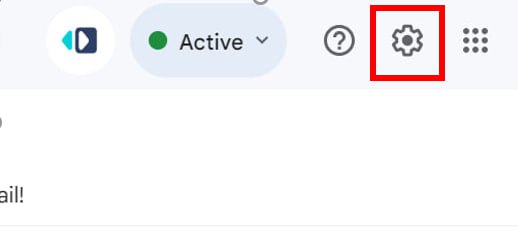
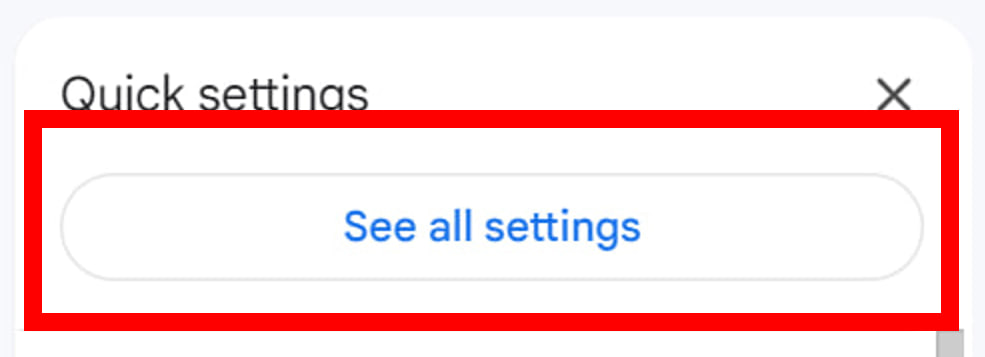
Lì troverai la sezione "Firma" e potrai scorrere fino alla firma e incollare o creare quella che desideri utilizzare.
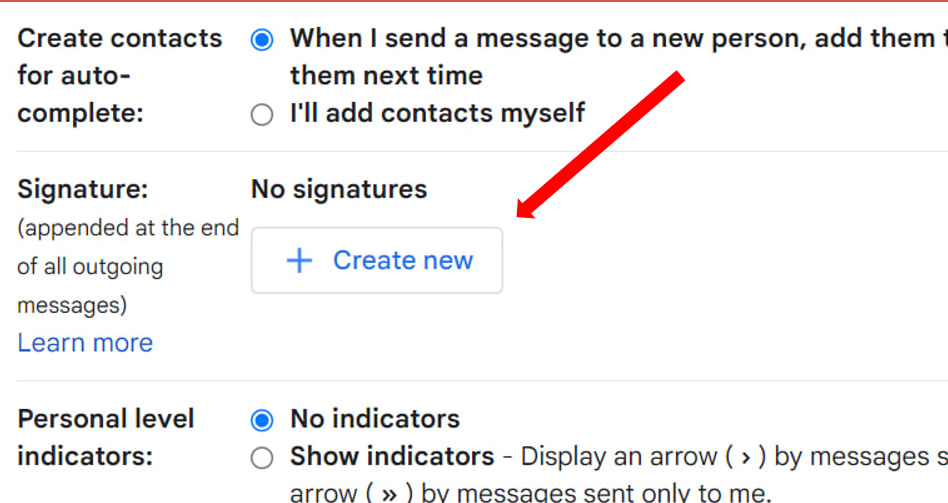
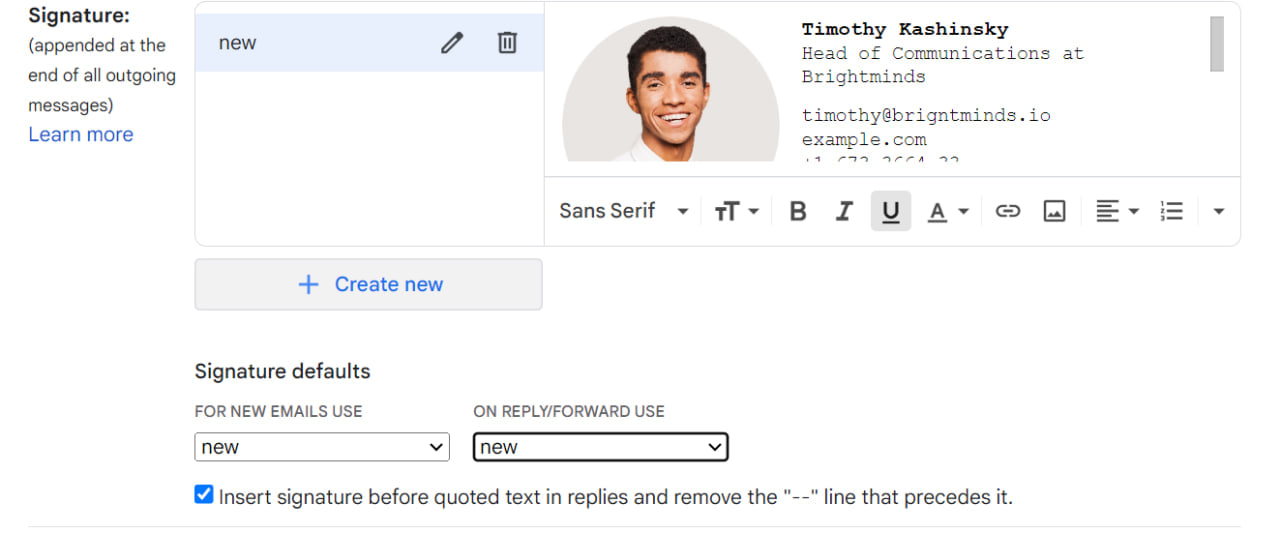
Dopo aver impostato l'opzione predefinita, premi Salva modifiche e la tua nuova firma dovrebbe essere pronta per l'uso in ogni email che invii.

2. L'opzione 'Nessuna firma' è selezionata
A volte, il motivo per cui una firma e-mail non viene visualizzata in Gmail non è complicato. È possibile che tu non abbia scelto una firma nel tuo account Gmail, anche se l'hai impostata nella casella della firma.
Per verificarlo, inizia semplicemente a comporre una nuova email, fai clic sull'icona della penna in basso e controlla se l'opzione "Nessuna firma" è quella con il segno di spunta.
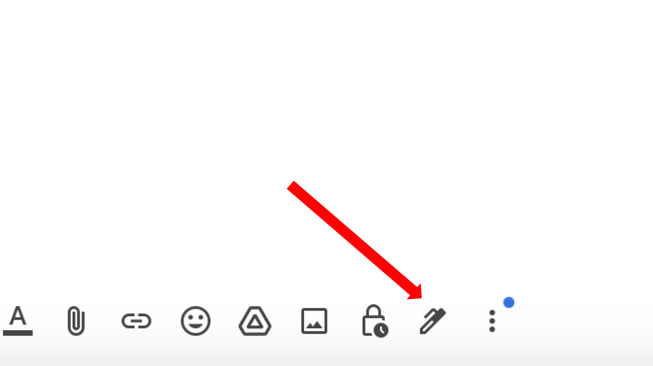
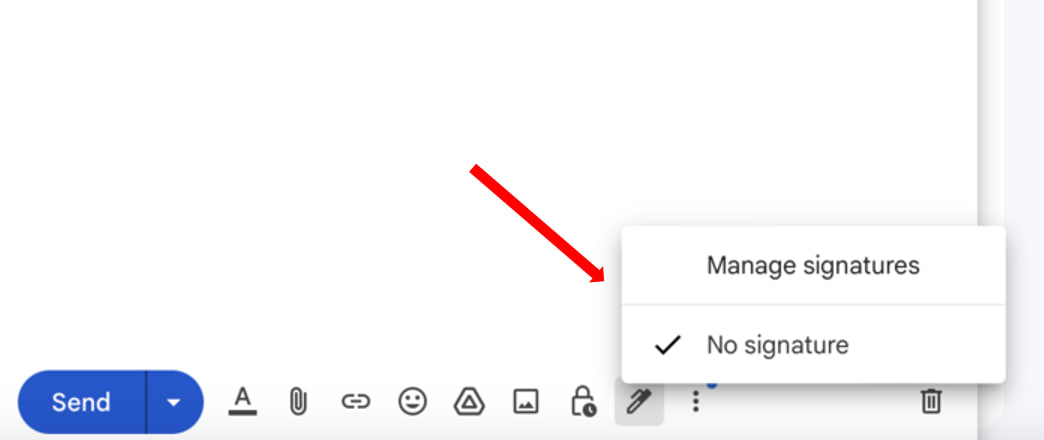
Se lo trovi, fai clic sull'icona a forma di ingranaggio nell'angolo in alto a destra, seleziona "Visualizza tutte le impostazioni" e scorri fino in fondo per trovare la sezione "Firma". Affinché la firma venga visualizzata, dovrai scegliere la firma e-mail che desideri utilizzare per le nuove e-mail e per le risposte/inoltri, quindi assicurati che sia selezionata la firma corretta in entrambi i campi.
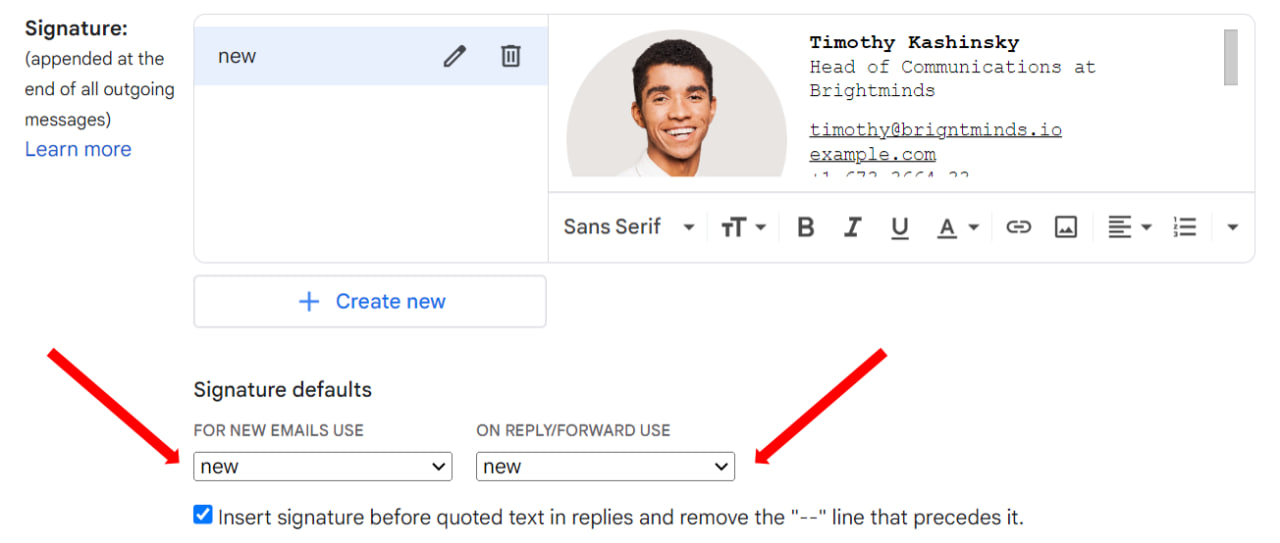
3. È stata selezionata la firma errata
Avere più firme in Gmail è facile. Ma significa anche che potresti selezionare accidentalmente la firma sbagliata, che potrebbe essere incompleta, vuota o contenere informazioni obsolete.
Ma anche se potresti voler avere più firme per diverse occasioni, è importante sapere come modificarle rapidamente in modo da utilizzare quella giusta per ogni email.
In Gmail, puoi creare tutte le firme trovando l'icona a forma di ingranaggio, selezionando "Visualizza tutte le impostazioni" e scegliendo "Crea nuovo", che ti consentirà di aggiungere tutte le firme che desideri. Quindi, fai semplicemente clic sull'icona della penna nella parte inferiore di un nuovo messaggio, seleziona quello che desideri utilizzare in questo momento e dovresti essere a posto.
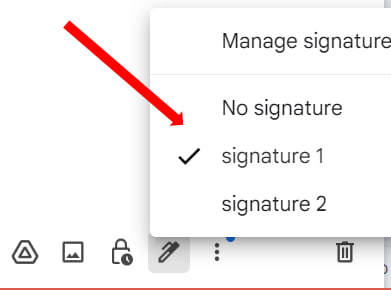
4. Problemi di formattazione della firma
Esistono molti esempi di firme e-mail che mostrano le infinite possibilità di personalizzazione con cui puoi procedere. Ma allo stesso tempo, devi essere consapevole non solo di come appaiono insieme, ma anche se non causano problemi di formattazione che possono comportare 1) la tua firma non viene visualizzata correttamente o 2) l'immagine nella firma non viene visualizzata .
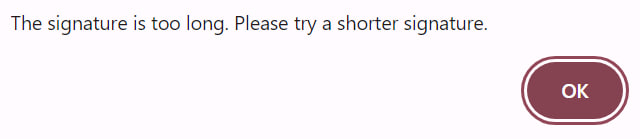
Quando utilizzi una formattazione eccessiva nelle tue e-mail, diventa molto più difficile garantire che tutto venga visualizzato correttamente. I client di posta elettronica potrebbero non riconoscere la formattazione, distorcere la firma o addirittura non visualizzarla affatto.
Alcune delle cause più comuni di problemi di formattazione nelle e-mail sono l'uso eccessivo di grassetto, corsivo e colori, che possono creare problemi con il rendering dei formati in diversi client di posta elettronica.
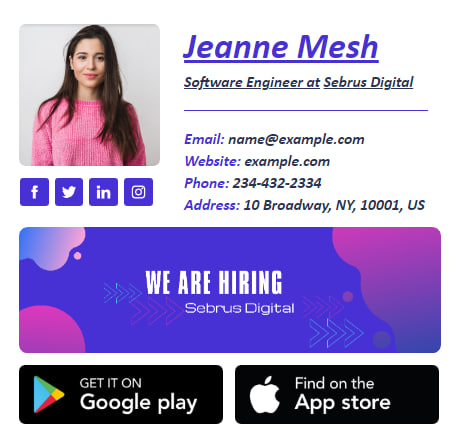
Dovresti anche sapere come aggiungere un'immagine a una firma Gmail secondo le migliori pratiche:
Evita di utilizzare immagini di grandi dimensioni che potrebbero richiedere molto tempo per essere caricate o visualizzate in modo errato. Idealmente, utilizza un'immagine della firma alta 70-100 pixel e larga 300-400 pixel. In termini di dimensione del file, puoi utilizzare strumenti come TinyPNG per ridurlo. Utilizza collegamenti immagine validi e provenienti da fonti affidabili. Idealmente, carica le tue immagini su Google Drive o Foto quando usi Gmail.
L'immagine potrebbe non essere visualizzata se il collegamento è interrotto, scaduto o non accessibile pubblicamente. Assicurati di controllare e convalidare il collegamento al file immagine e le relative autorizzazioni per confermare che l'immagine ha un URL valido ed è condivisa pubblicamente.
Considera il formato migliore per una firma e-mail quando selezioni un'immagine. Non tutti i client di posta supportano tutti i formati di immagine, quindi è consigliabile utilizzare i formati più comuni come JPG, PNG o GIF.
5. Errori del codice HTML nella firma
L'utilizzo delle firme e-mail HTML offre una gamma di opzioni di personalizzazione, inclusi banner, immagini ed elementi di design. Ma quando lo configuri in modo errato, l'HTML può causare una serie di problemi di formattazione che possono distorcere la firma o addirittura impedirne la visualizzazione.
Se stai progettando la tua firma e-mail HTML, devi verificare se ciascun tag è chiuso e abbinato correttamente. Dovresti anche sapere quali tipi di tag sono supportati. Tuttavia, se non hai una vasta esperienza, la risoluzione dei problemi relativi al tuo codice è difficile.

Invece, è molto più semplice utilizzare un design professionale che garantisca che la tua firma rimanga coerente su diversi dispositivi e client di posta elettronica. Puoi assumere professionisti per creare una firma per te o utilizzare il generatore di firme e-mail Newoldstamp, che viene fornito con una gamma di modelli tra cui scegliere.
6. Il compositore di Gmail è impostato su testo normale
Un altro motivo per cui una firma HTML potrebbe non essere visualizzata correttamente è che il compositore di Gmail nel tuo account è impostato sulla modalità testo normale. Questa modalità visualizza solo testo normale e non supporta nessuna delle funzionalità di testo RTF richieste dalle firme HTML.
Ecco come puoi risolvere il problema della firma email che non viene visualizzata in Gmail a causa delle impostazioni di testo normale:
1. Fai clic su "Scrivi" nel tuo account Gmail per iniziare una nuova email.
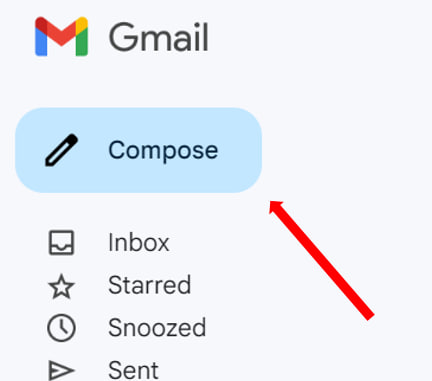
2. Trova i tre punti verticali nel menu in basso e assicurati che la modalità Testo normale non abbia un segno di spunta accanto. In tal caso, deselezionalo.
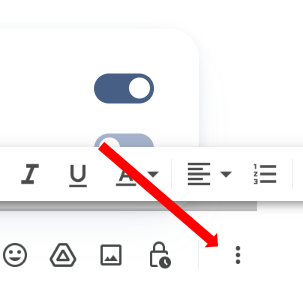
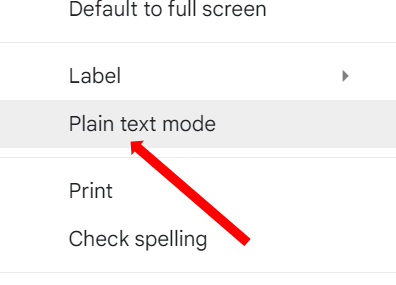
7. Firme nascoste
Se aggiungi una firma al tuo account Gmail solo per farla scomparire dopo aver fatto clic su Invia, Gmail potrebbe essere impostato sulla modalità Nascondi firme. A volte Gmail nasconde le firme e-mail per impostazione predefinita, quindi devi controllare le impostazioni di Gmail per vedere se non è questo il problema.
Ad esempio, quando partecipi a catene di posta elettronica, Gmail a volte nasconde i tuoi contenuti sotto il testo citato nel corpo dell'email. Per mostrare la tua firma, scorri fino alla fine del messaggio e poi fai clic su Mostra contenuto tagliato.
Un modo per farlo è andare nella sezione Firma e controllare se la casella per apporre la firma appare prima che il testo citato venga contrassegnato con un segno di spunta. In caso contrario, la tua firma potrebbe rimanere sepolta nelle conversazioni e-mail, rendendola sostanzialmente inutile, quindi assicurati di selezionare la casella.
![]()
8. Problemi tecnici
In rare occasioni, il motivo per cui la tua firma Gmail non viene visualizzata è un problema con il client di posta elettronica. Gmail a volte presenta errori del server o altri tipi di problemi che possono causare la visualizzazione errata delle email, cosa per cui gli utenti non possono fare nulla.
Se non sei sicuro che ci sia un problema attuale che potrebbe causare la mancata visualizzazione della tua firma, puoi verificare la presenza di aggiornamenti da Gmail o contattare l'assistenza.
Quando il problema non riguarda Gmail, puoi provare a svuotare la cache del browser, aggiornare Chrome o il browser per la firma predefinito o verificare se qualcuno dei componenti aggiuntivi di terze parti potrebbe interferire con la corretta visualizzazione della firma personalizzata.
Come garantire che la tua firma sia sempre visibile
L'impostazione di una firma e-mail efficace può avere un enorme impatto sulla tua attività. E a questo punto dovresti avere una solida conoscenza di cosa puoi fare per risolvere i problemi di visualizzazione della firma su Gmail.
Ma ci sono altri aspetti da considerare per garantire che la tua firma non solo rimanga visibile in ogni email che invii, ma abbia anche un bell'aspetto e contenga tutte le informazioni che desideri condividere con il tuo pubblico.
Ecco un paio di cose che dovresti fare mentre impari a gestire meglio la tua firma e-mail.
Aggiorna regolarmente la tua firma
Poiché la tua firma e-mail è una parte cruciale dell'immagine del tuo marchio e persino del marketing, è logico che anche le informazioni in essa contenute siano importanti. Man mano che la tua attività cresce o le circostanze cambiano, avrai bisogno della tua firma per stare al passo, aggiornandola con informazioni accurate e importanti.
Questo significa:
Rivedere regolarmente i tuoi dati di contatto, inclusi numero di telefono, indirizzo, sito web e profili sui social media.
Assicurati che gli elementi del marchio come il tuo logo siano aggiornati e coerenti con la tua presenza online.
Controllare se le tue informazioni personali sono accurate e aggiornare di conseguenza il titolo professionale o i risultati chiave.
Quando utilizzi i banner, controlla se la tua offerta è ancora pertinente e che l'URL funziona ancora correttamente.
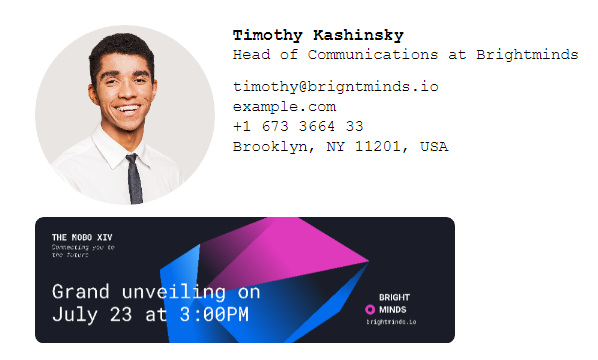
Utilizza uno strumento dedicato per la gestione delle firme
Gli utenti più occasionali possono cavarsela utilizzando le opzioni di firma predefinite di Gmail, creando una firma da zero o incollando un semplice modello di firma dal Web.
Ma sebbene ciò possa funzionare in una certa misura, i professionisti che desiderano massimizzare l’impatto della propria firma possono trarre vantaggio da una soluzione completa di gestione della firma e-mail come Newoldstamp.
Ecco cosa puoi aspettarti quando utilizzi uno strumento di firma e-mail professionale:
Ottieni l'accesso a una gamma di potenti funzionalità di progettazione che aiutano a creare firme dall'aspetto accattivante in pochi minuti. Sfruttando modelli comprovati, puoi abbinare la tua firma al tuo marchio, al tuo pubblico e agli obiettivi che desideri raggiungere.
Per le aziende con team numerosi, Newoldstamp semplifica la creazione di più firme utilizzando un unico modello principale per garantire coerenza in tutta l'organizzazione.
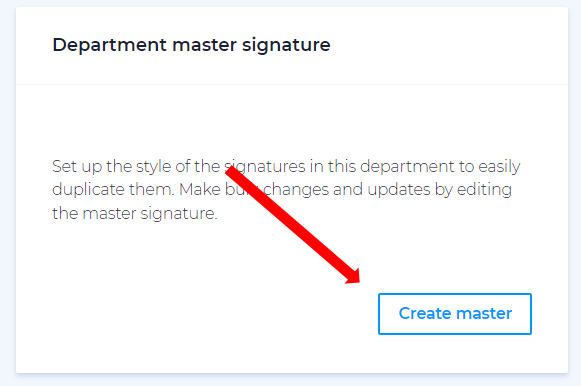
Se desideri aggiungere immagini come foto personali, loghi o banner, Newoldstamp offre un processo intuitivo e rapido garantendo al tempo stesso che il formato rimanga coerente e venga visualizzato correttamente su tutti i dispositivi.
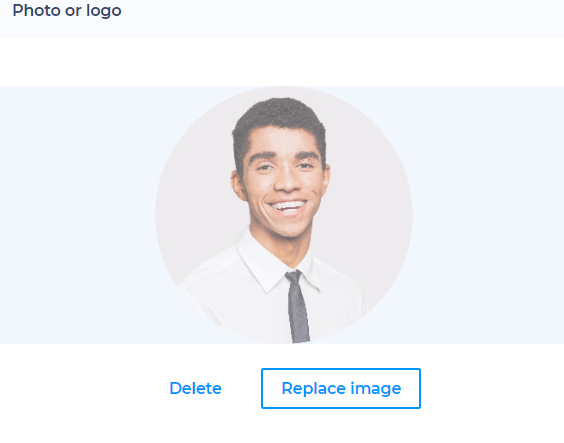
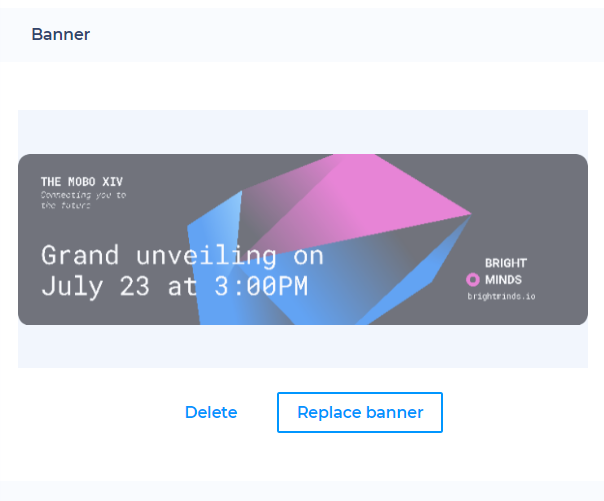
Newoldstamp garantisce che le tue firme abbiano un bell'aspetto su Gmail o su qualsiasi altro client di posta elettronica che potresti utilizzare. Una volta creata la tua firma, farla apparire e avere un bell'aspetto nelle tue e-mail è facile come incollarla nella casella della firma.
Linea di fondo
A questo punto, dovresti avere tutte le conoscenze necessarie per assicurarti di non dover mai più cercare su Google "la mia firma non viene visualizzata in Gmail". E quando utilizzi uno strumento professionale di gestione delle firme e-mail, non dovrai affrontare alcun problema di formattazione.
Se sei pronto per adottare un modo migliore di gestire le firme e-mail per la tua azienda, inizia oggi stesso con Newoldstamp!
FAQ:
Perché la mia firma è tagliata su Gmail?
Esistono diversi motivi per cui la tua firma potrebbe essere tagliata in Gmail:
- Lunghezza della firma. Gmail prevede un limite di caratteri per le firme. Se la tua firma supera questo limite, potrebbe essere troncata.
- Problemi di formattazione. Formattazioni complesse come tabelle, immagini o interruzioni di riga eccessive possono far sì che Gmail tagli la tua firma.
- Estensioni del browser. Alcune estensioni del browser possono interferire con la formattazione di Gmail e causare problemi di firma.
Perché la mia firma Gmail non viene visualizzata nelle risposte o negli inoltri?
Gmail ti consente di impostare firme diverse per nuove email e risposte/inoltri. Potrebbe essere necessario modificare le impostazioni se la tua firma non viene visualizzata nelle risposte o negli inoltri. Vai alle impostazioni di Gmail, quindi a "Generali" e assicurati che la tua firma sia configurata per apparire nelle risposte e negli inoltri.
Perché la mia firma Gmail non viene visualizzata su tutti i dispositivi?
Le impostazioni della firma di Gmail dovrebbero essere applicate a tutti i dispositivi su cui hai effettuato l'accesso al tuo account. Tuttavia, se hai apportato modifiche di recente, potrebbe essere necessario del tempo per sincronizzarle su tutti i dispositivi.
Come faccio a visualizzare automaticamente la mia firma in Gmail?
1. Vai su "Impostazioni" nel tuo account Gmail.
2. Fare clic su "Visualizza tutte le impostazioni".
3. Nella scheda "Generale", scorri verso il basso fino alla sezione Firma.
4. Crea o modifica la tua firma nella casella designata.
5. Assicurati che l'opzione "Nessuna firma" non sia selezionata.
6. Imposta la firma designata per le nuove email e le risposte/inoltri.
7. Salva le modifiche per attivare le impostazioni predefinite della firma.
